Zarządzanie walutami w Panelu administracyjnym sklepu Shoper
Oprogramowanie Shoper daje możliwość dodawania wielu walut do jednej lub różnych wersji językowych. Dzięki tej opcji udostępnisz każdemu klientowi zakup w walucie, która mu najbardziej odpowiada.
Przykład: dla polskiej wersji językowej sklepu domyślną walutą jest polski złoty – taka konfiguracja jest wystarczająca, jeśli prowadzisz sprzedaż tylko na rynku polskim.
Jeżeli jednak wychodzisz ze swoim e-biznesem poza granice kraju, możesz dodatkowo udostępnić klientom składanie zamówień np. w walucie euro.
Jeśli chcesz sprzedawać również na zagranicznych rynkach, stwórz wersje językowe swojego sklepu. Dodatkowo skonfiguruj je tak, aby każda z nich była powiązana z inną walutą, np. wersja polska z PLN, a wersja angielska z GBP. Sprawdź, jak dokonać poprawnych ustawień.
- Więcej informacji: jak zarządzać walutami w sklepie internetowym na platformie Shoper?
Moduł do przełączania waluty
Jeżeli posiadasz kilka wersji językowych i do każdej z nich przyporządkujesz własną walutę, po otworzeniu strony przez klienta ceny będą widoczne we właściwej dla danej wersji językowej walucie.
WAŻNE! Dokonanie zakupu w innej niż domyślna na danej wersji językowej walucie, będzie możliwe pod warunkiem, że dostępne metody płatności będą umożliwiały sfinalizowanie transakcji w wybranej walucie.
Możesz jednak umożliwić klientowi wybór innej (aktywnej) waluty. W tym celu:
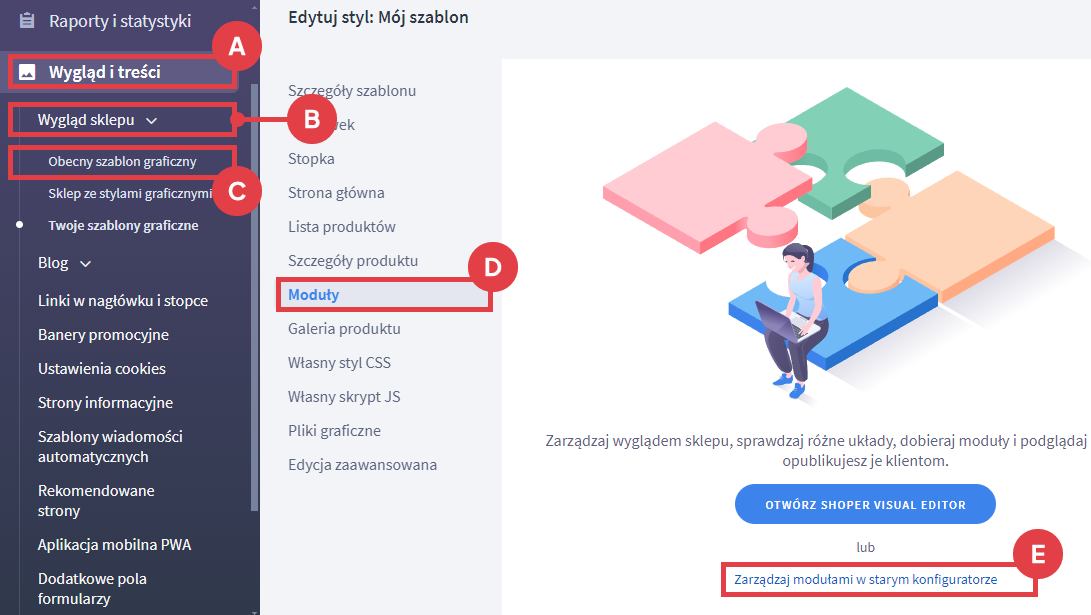
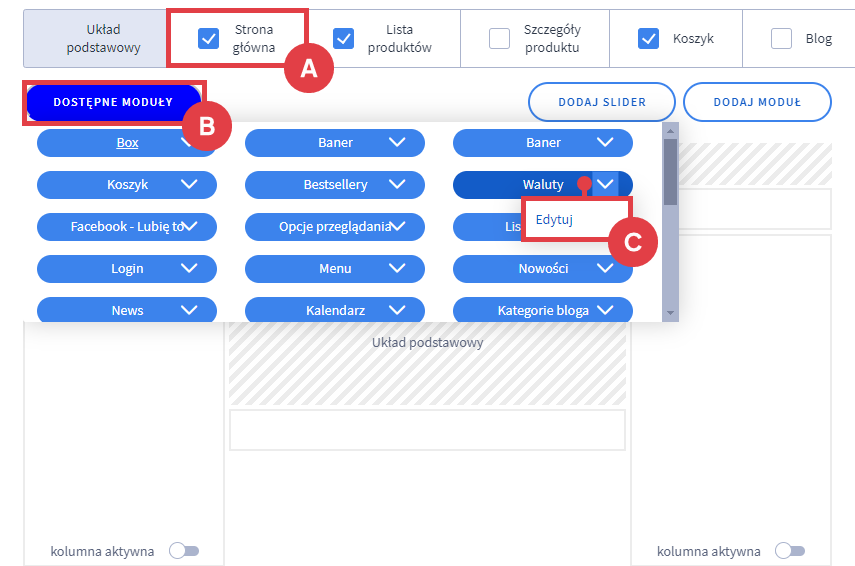
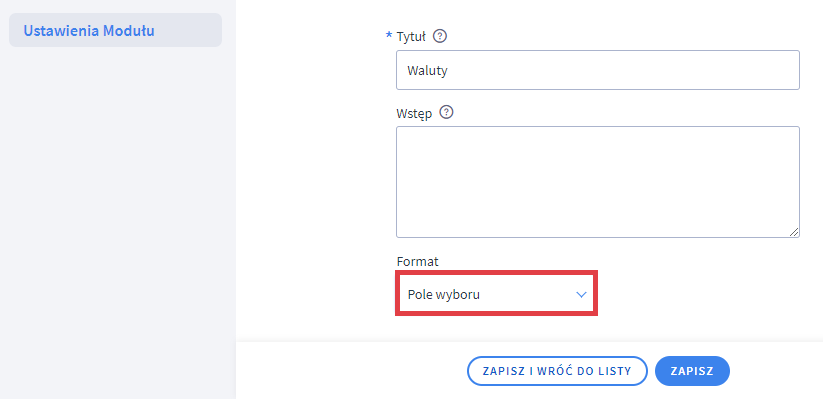
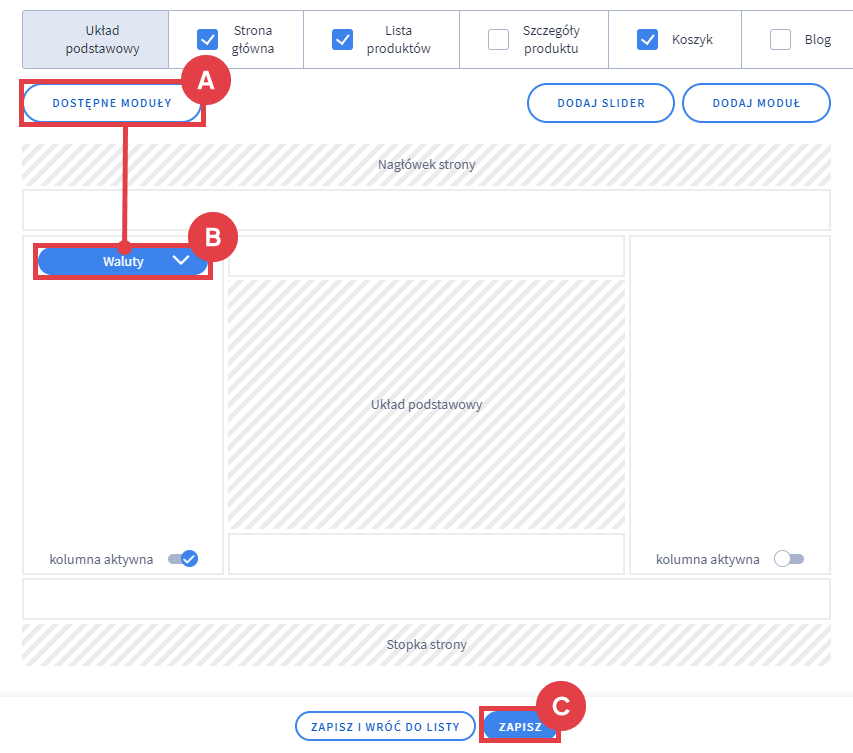
Dodawanie nowych walut i ich przeliczników z poziomu Panelu administracyjnego sklepu
Konfiguracja walut dostępna jest w sekcji: Ustawienia > Ustawienia regionalne > Waluty.
- Instrukcja: jak dodać nową walutę i ustawić przelicznik
Zamiana waluty produktu na inną niż domyślna
Zmiana waluty produktu na inną niż domyślna waluta sklepu, dedykowana jest sprzedawcom nabywającym produkty czy planującym sprzedaż w innych walutach. Funkcjonalność umożliwia wprowadzenie pojedynczym produktom ceny w Panelu administracyjnym sklepu Shoper, w innej walucie niż domyślna. Dodatkowo klient sklepu na jednej wersji językowej widzi cenę prezentowaną w dwóch walutach, dzięki czemu nie jest zmuszony do jej przeliczenia.
Aby umożliwić zmianę waluty produktu na inną niż domyślna, postępuj zgodnie z naszą instrukcją:
Warto zapamiętać!
- Jak zmienić ustawienia walut w interfejsie sklepu Shoper?
- Jak włączyć opcję wyboru innej waluty produktu dla klientów sklepu?
- Jak utworzyć nową walutę w sklepie internetowym?
- Jak wprowadzić ceny produktów w innej walucie niż domyślna?